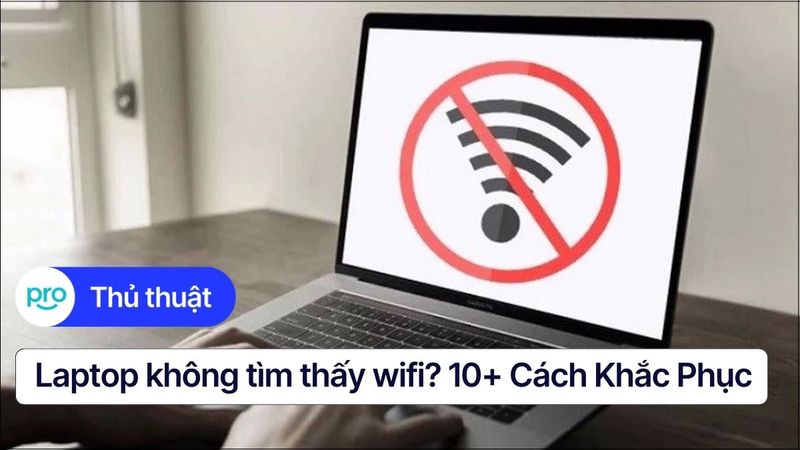4 Cách reset/khôi phục cài đặt gốc laptop Asus nhanh chóng
Laptop Asus của bạn chạy chậm, bị lỗi, dính virus hoặc đơn giản là bạn muốn xóa sạch dữ liệu trước khi bán? Reset máy về trạng thái ban đầu là giải pháp hiệu quả giúp khắc phục những vấn đề này. Bài viết này sẽ hướng dẫn bạn 4 cách reset/khôi phục cài đặt gốc laptop Asus nhanh chóng và dễ dàng, giúp máy tính của bạn hoạt động như mới.
1. Những điểm chính
Giới thiệu 4 cách reset/khôi phục cài đặt gốc laptop Asus nhanh chóng
Chỉ ra các dấu hiệu cho thấy laptop Asus cần được reset (chạy chậm, lỗi, virus...).
Hướng dẫn chi tiết từng cách reset, bao gồm reset từ trong Windows (giữ và xóa dữ liệu), reset bằng WinRE, reset bằng chức năng Recovery của Asus và cài lại Windows.
Giải đáp các thắc mắc về việc mất dữ liệu, thời gian reset, và các bước cần làm sau khi reset.
2. Khi nào cần reset laptop Asus?
Việc reset laptop Asus, hay còn gọi là khôi phục cài đặt gốc, là một biện pháp mạnh mẽ để khắc phục nhiều sự cố phần mềm. Dưới đây là một số dấu hiệu cho thấy laptop Asus của bạn có thể cần được reset:
Laptop chạy chậm: Nếu máy tính của bạn khởi động chậm, ứng dụng phản hồi chậm, hay thường xuyên bị đơ, lag, rất có thể hệ thống đã bị quá tải bởi các tệp tin rác, phần mềm không cần thiết hoặc virus. Reset máy sẽ giúp xóa sạch những thứ này, trả lại hiệu suất ban đầu cho hệ thống.
Lỗi hệ thống: Các lỗi hệ thống như màn hình xanh chết chóc, ứng dụng bị crash, hoặc máy tính hoạt động không ổn định cũng là dấu hiệu cho thấy bạn nên reset lại máy. Việc reset giúp đưa hệ điều hành về trạng thái ban đầu, loại bỏ các lỗi phát sinh trong quá trình sử dụng.
Nhiễm virus: Nếu laptop Asus của bạn bị nhiễm virus, malware hoặc các phần mềm độc hại khác, việc reset là cách hiệu quả để loại bỏ chúng. Lưu ý rằng bạn nên sao lưu dữ liệu quan trọng trước khi reset, vì quá trình này có thể xóa toàn bộ dữ liệu trên máy tính.
Trước khi bán máy: Nếu bạn định bán hoặc cho tặng laptop Asus của mình, việc reset là bước cần thiết để xóa sạch dữ liệu cá nhân, đảm bảo quyền riêng tư.
Tóm lại, reset laptop Asus là cách hiệu quả để khắc phục các sự cố phần mềm, cải thiện hiệu suất hệ thống và bảo vệ dữ liệu cá nhân. Tuy nhiên, hãy nhớ sao lưu dữ liệu quan trọng trước khi thực hiện việc reset.

Reset laptop Asus là cách hiệu quả để khắc phục các sự cố phần mềm
3. Cách reset laptop Asus khi vẫn vào được Windows
3.1. Reset laptop nhưng vẫn giữ lại tệp
Tùy chọn này sẽ xóa các ứng dụng và cài đặt, nhưng vẫn giữ lại các tệp cá nhân của bạn như ảnh, nhạc, tài liệu.
Bước 1: Mở ứng dụng Settings. Bạn có thể nhấn tổ hợp phím Windows + I hoặc tìm kiếm "Settings" trong Start Menu.
Bước 2: Chọn Update & Security (trên Windows 10) hoặc System > Recovery (trên Windows 11).
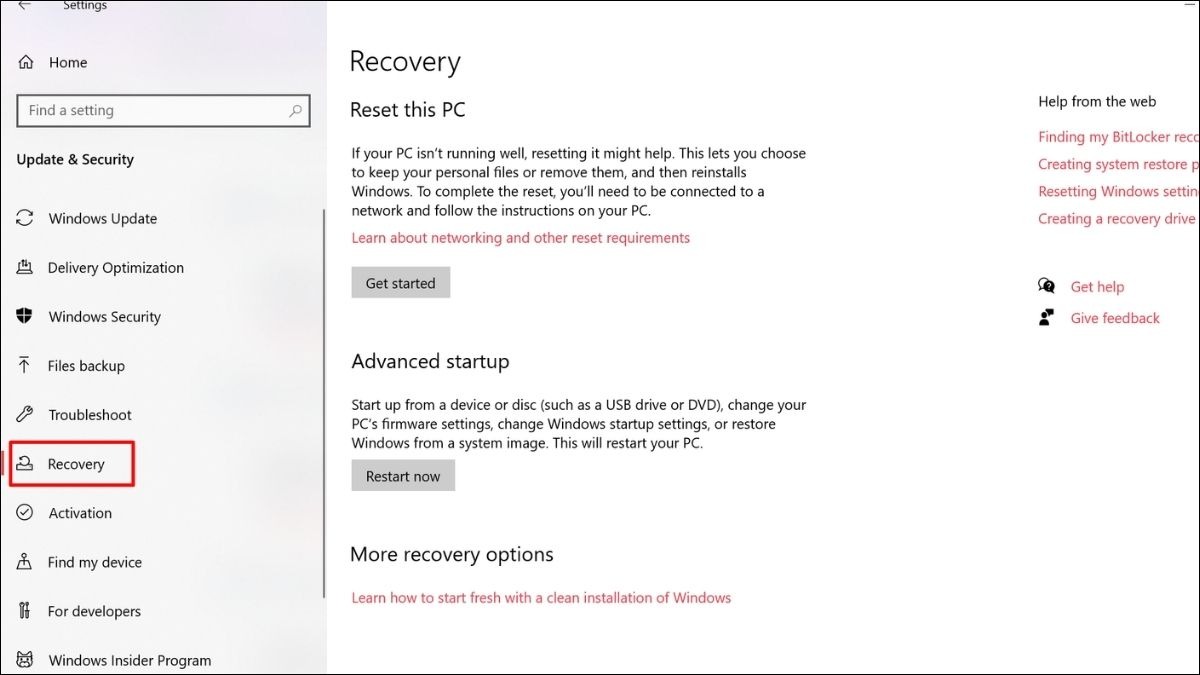
Chọn Recovery
Bước 3: Trong mục Recovery, tìm và chọn Get started dưới phần "Reset this PC".
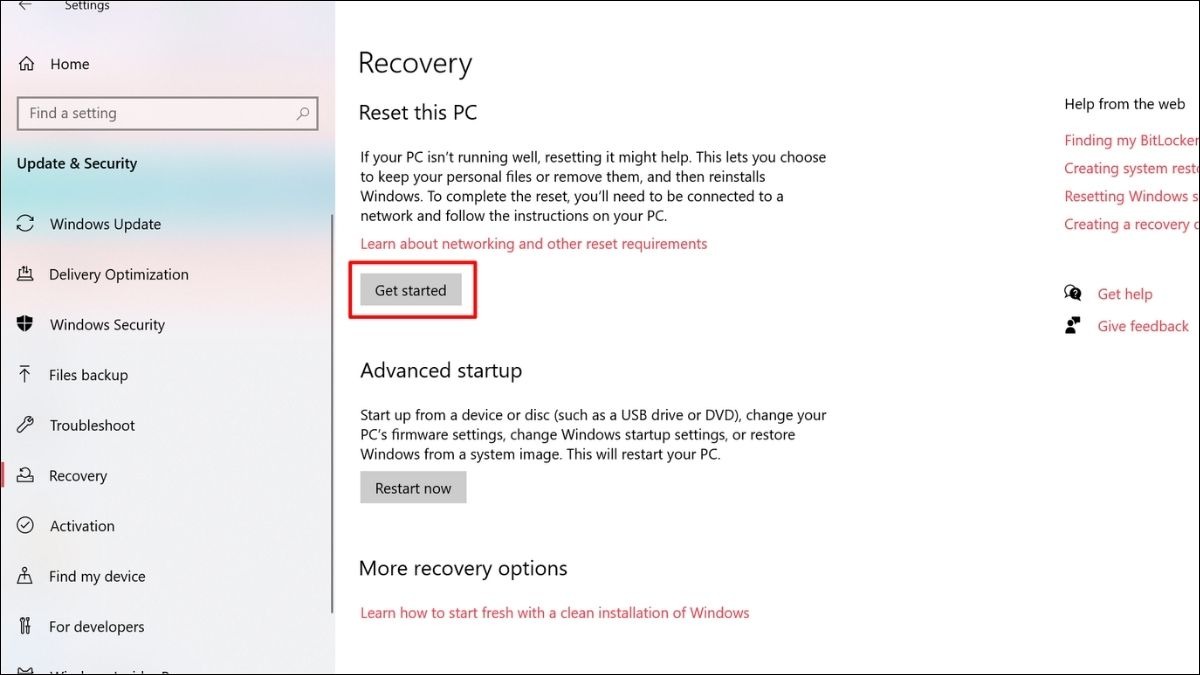
Chọn Get started dưới phần Reset this PC
Bước 4: Chọn Keep my files (Giữ lại tệp của tôi).
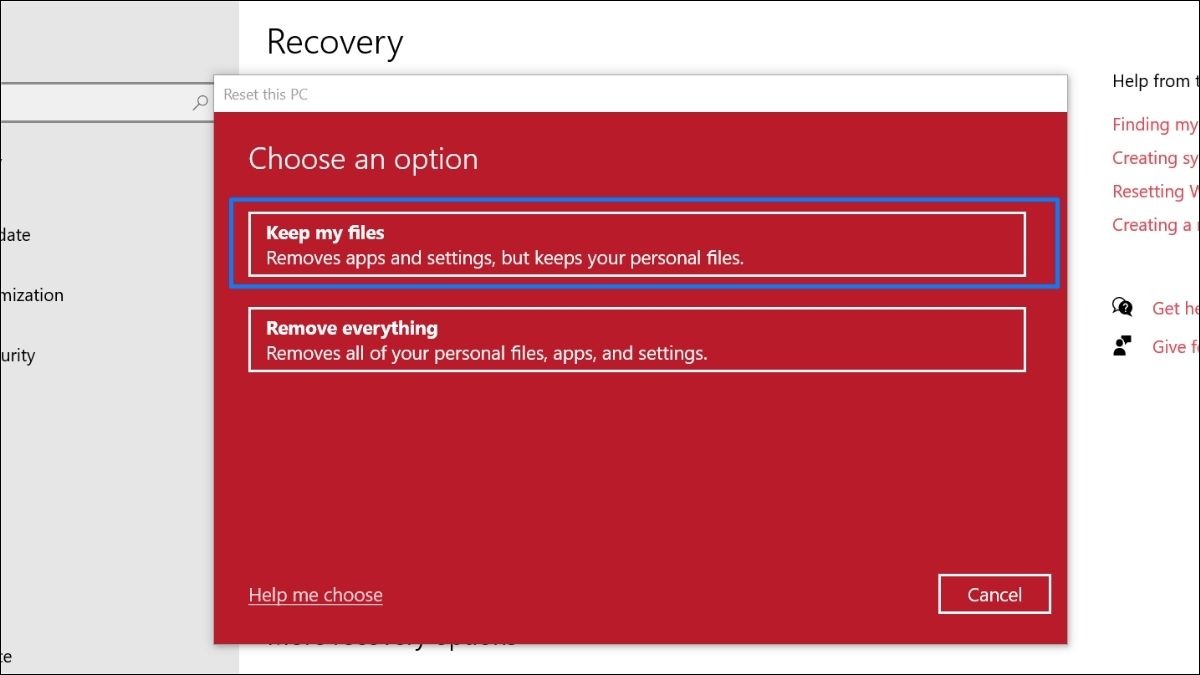
Chọn Keep my files
Bước 5: Bạn có hai lựa chọn, lựa chọn phương pháp phù hợp và nhấn Next.
Local reinstall (Cài đặt lại cục bộ): Cài đặt lại Windows từ các tệp tin có sẵn trên máy tính. Phương pháp này nhanh hơn nhưng yêu cầu hệ thống hoạt động tương đối ổn định.
Cloud download (Tải xuống từ đám mây):Tải xuống phiên bản Windows mới nhất từ internet. Phương pháp này mất nhiều thời gian hơn nhưng đảm bảo bạn có phiên bản Windows sạch sẽ và cập nhật.
Bước 6: Xác nhận cài đặt và chọn Reset để bắt đầu quá trình reset.
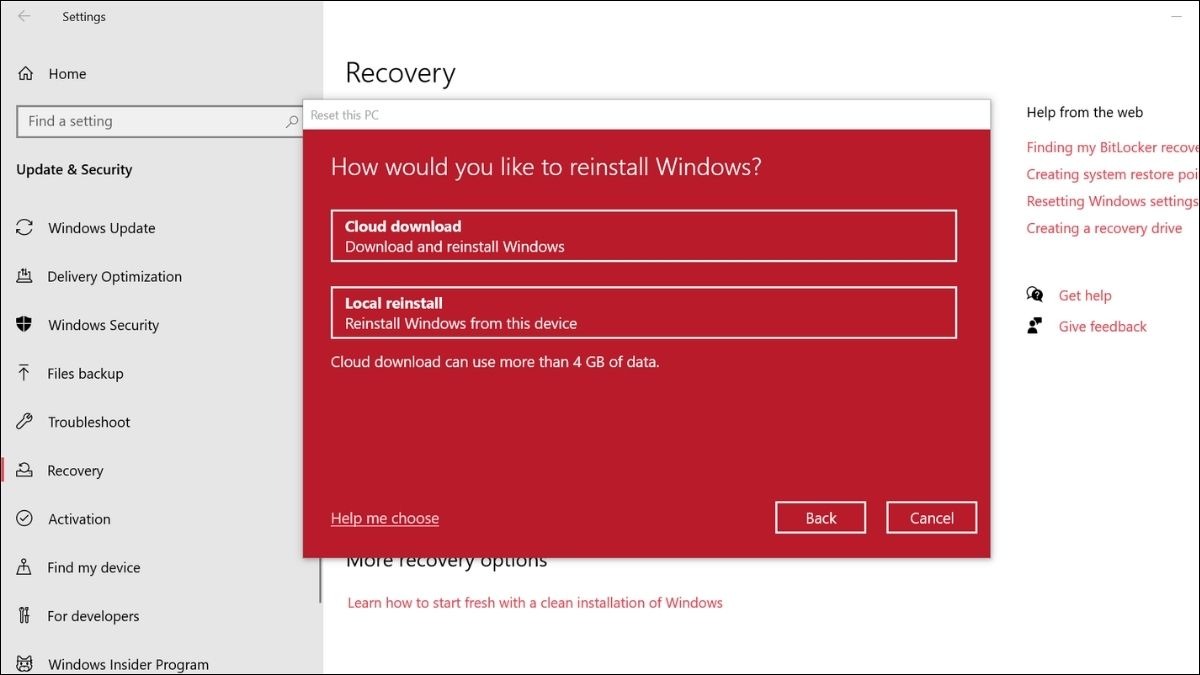
Lựa chọn Local reinstall/Cloud download
3.2. Reset laptop và xoá mọi thứ
Tùy chọn này sẽ xóa toàn bộ dữ liệu trên máy tính của bạn, bao gồm hệ điều hành, ứng dụng và tệp cá nhân. Hãy chắc chắn đã sao lưu tất cả dữ liệu quan trọng trước khi thực hiện.
Bước 1: Mở ứng dụng Settings. Bạn có thể nhấn tổ hợp phím Windows + I hoặc tìm kiếm "Settings" trong Start Menu.
Bước 2: Chọn Update & Security (trên Windows 10) hoặc System > Recovery (trên Windows 11).
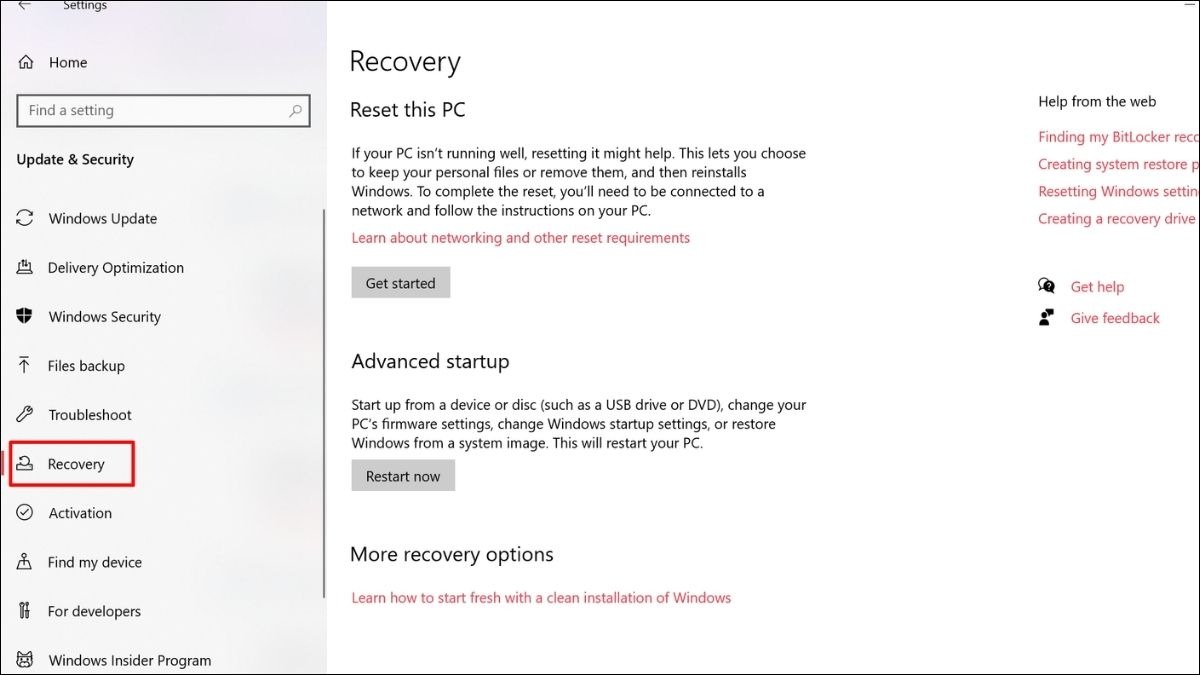
Chọn Recovery
Bước 3: Trong mục Recovery, tìm và chọn Get started dưới phần "Reset this PC".
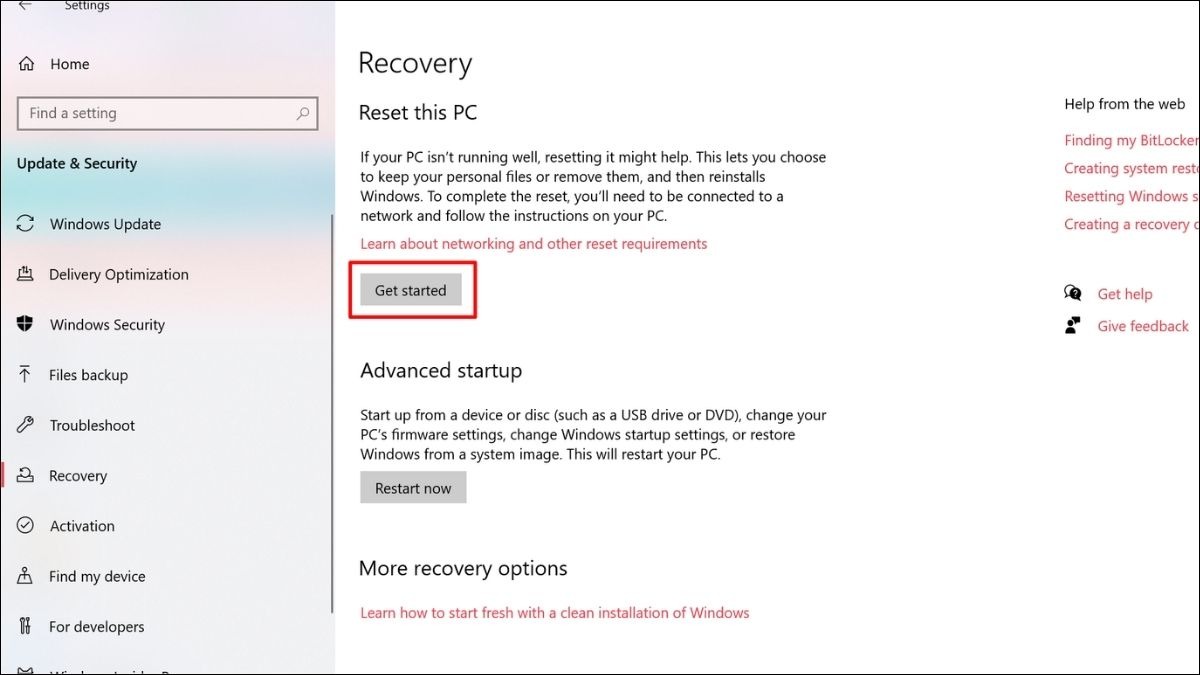
Chọn Get started dưới phần Reset this PC
Bước 4: Chọn Remove everything (Xóa mọi thứ).
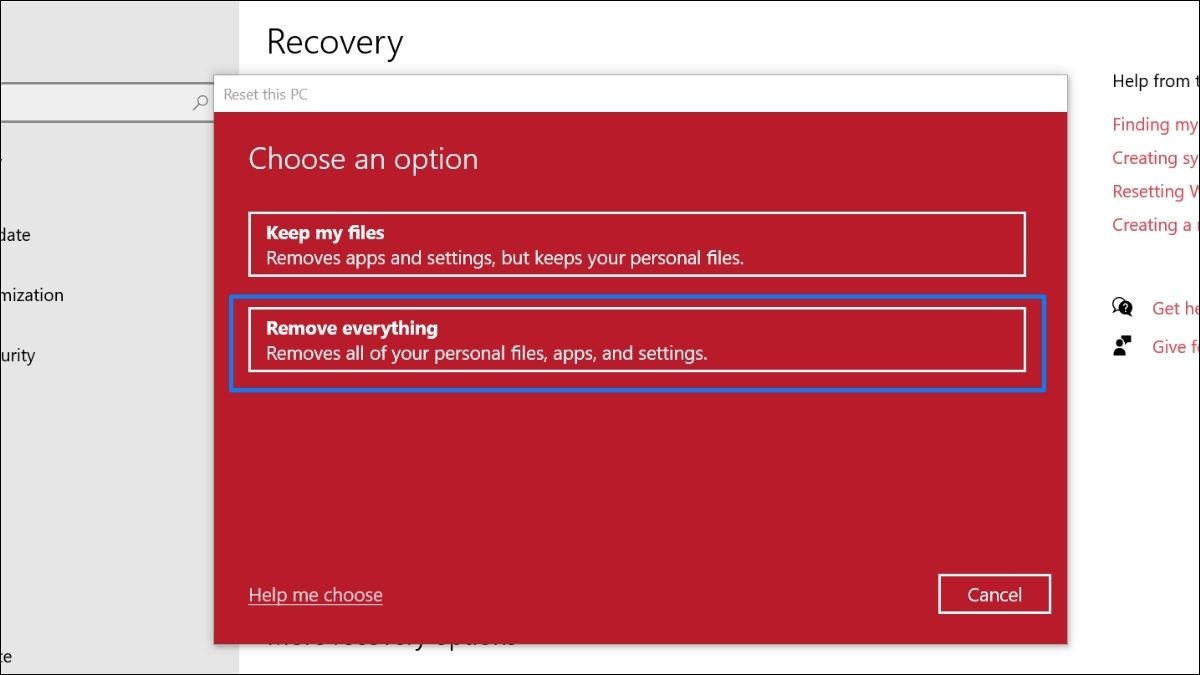
Chọn Remove everything
Bước 5: Bạn có hai lựa chọn, lựa chọn phương pháp phù hợp và nhấn Next.
Local reinstall (Cài đặt lại cục bộ):Cài đặt lại Windows từ các tệp tin có sẵn trên máy tính. Phương pháp này nhanh hơn nhưng yêu cầu hệ thống hoạt động tương đối ổn định.
Cloud download (Tải xuống từ đám mây):Tải xuống phiên bản Windows mới nhất từ internet. Phương pháp này mất nhiều thời gian hơn nhưng đảm bảo bạn có phiên bản Windows sạch sẽ và cập nhật.
Bước 6: Tại bước này, bạn có thể chọn "Just remove my files" (Chỉ xóa tệp của tôi) hoặc "Fully clean the drive" (Xóa sạch hoàn toàn ổ đĩa). Tùy chọn thứ hai sẽ mất nhiều thời gian hơn nhưng sẽ xóa dữ liệu triệt để hơn, khiến dữ liệu khó có thể khôi phục được. Lựa chọn tùy chọn phù hợp và nhấn Reset để bắt đầu quá trình reset.
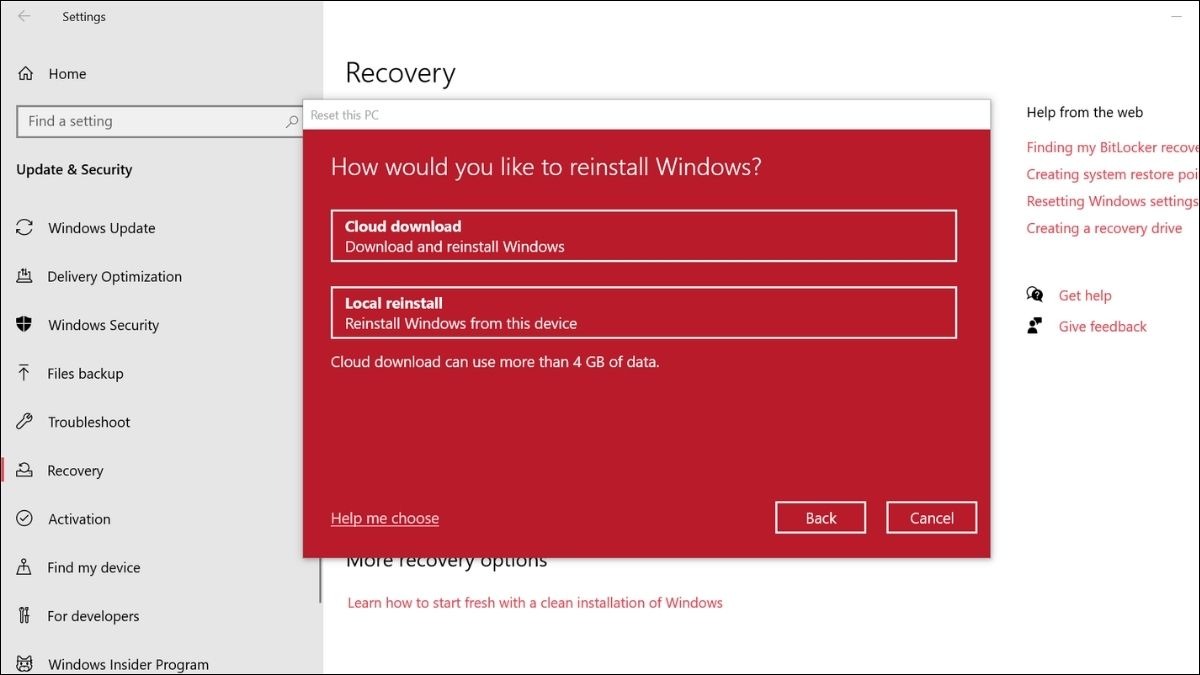
Lựa chọn Local reinstall/Cloud download
4. Cách reset laptop Asus khi không vào được Windows (WinRE)
4.1. Truy cập WinRE
Có hai cách để truy cập WinRE trên laptop Asus:
Cách 1: Nhấn F9 liên tục khi khởi động máy: Khởi động lại laptop và liên tục nhấn phím F9 ngay khi logo Asus xuất hiện.
Cách 2: Giữ phím Shift và chọn Restart: Nếu máy tính vẫn có thể vào được màn hình đăng nhập, giữ phím Shift và chọn Restart (Khởi động lại). Máy tính sẽ tự động khởi động vào WinRE.
4.2. Reset this PC
Sau khi vào được WinRE, thực hiện các bước sau để reset máy tính:
Bước 1: Chọn Troubleshoot (Khắc phục sự cố).
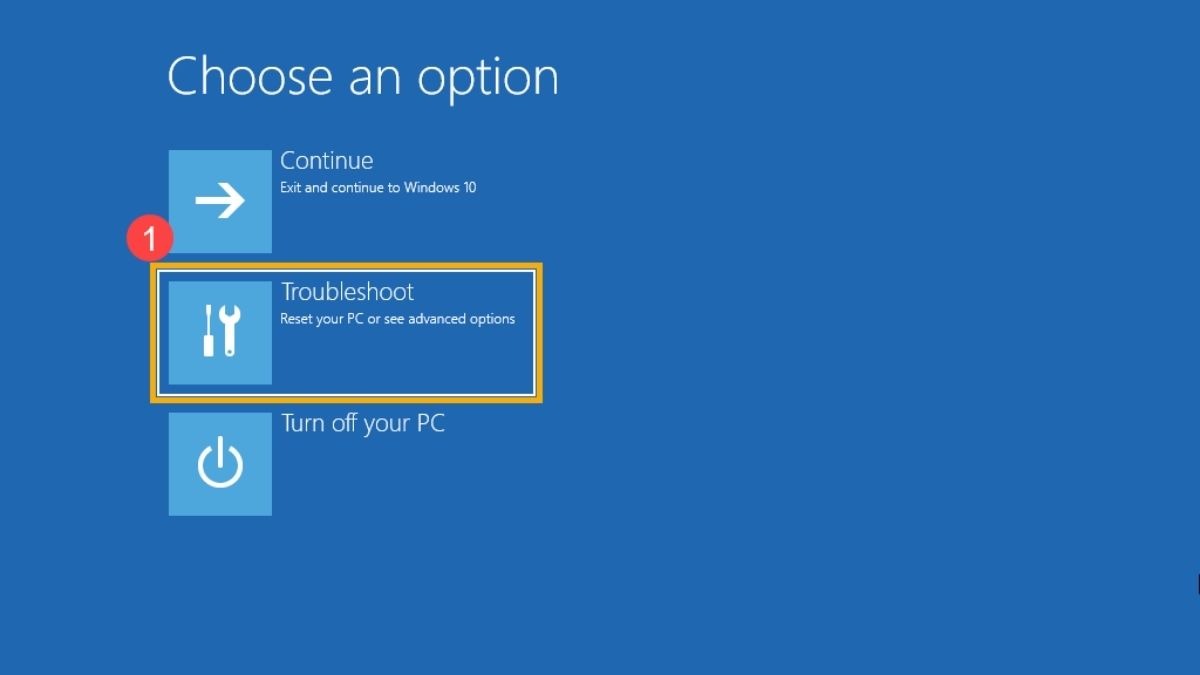
Chọn Troubleshoot
Bước 2: Chọn Reset this PC (Đặt lại PC này).
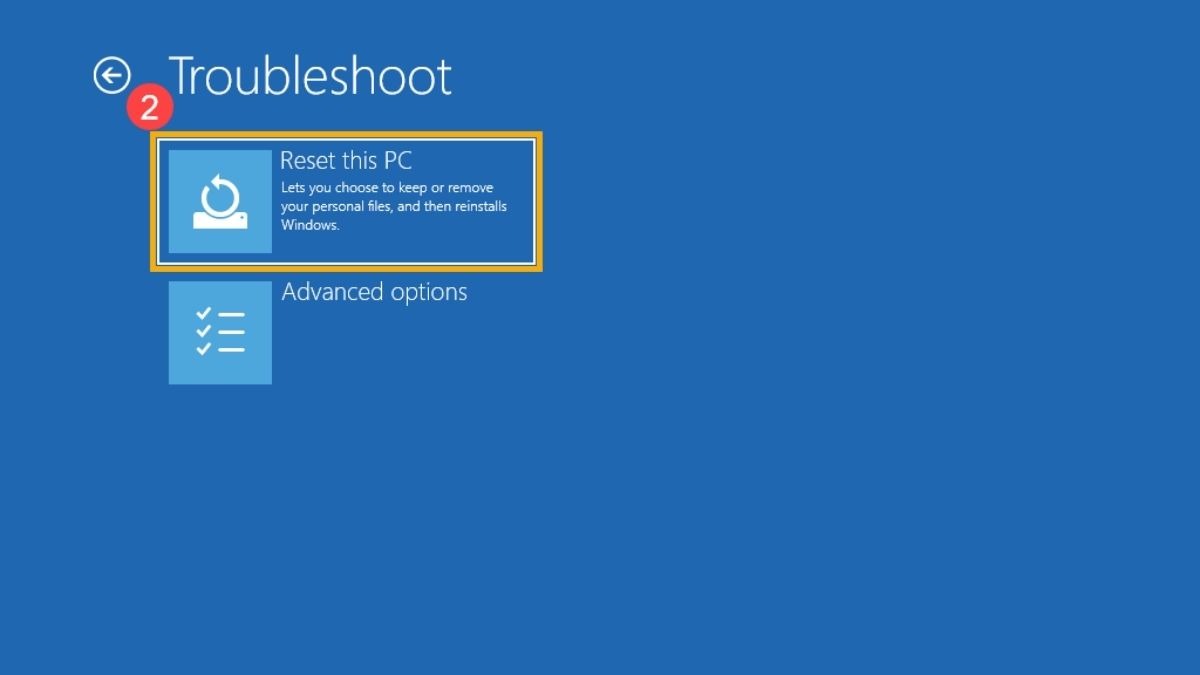
Chọn Reset this PC
Bước 3: Chọn Keep my files (Giữ lại tệp của tôi) để giữ lại dữ liệu cá nhân hoặc Remove everything (Xóa mọi thứ) để xóa toàn bộ dữ liệu. Lưu ý: Tùy chọn "Keep my files" có thể không khả dụng trong một số trường hợp.
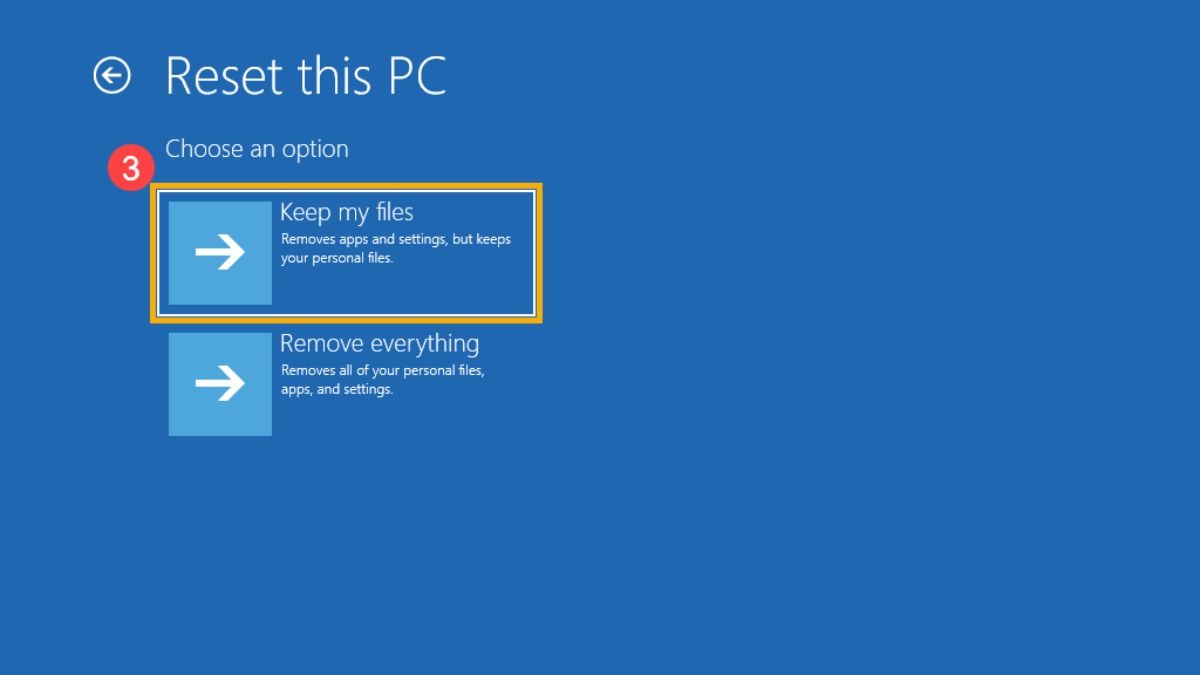
Chọn Keep my files (Giữ lại tệp của tôi) để giữ lại dữ liệu cá nhân hoặc Remove everything (Xóa mọi thứ) để xóa toàn bộ dữ liệu
Bước 4: Lựa chọn Local reinstall (Cài đặt lại cục bộ) hoặc Cloud download (Tải xuống từ đám mây). "Cloud download" yêu cầu kết nối internet.
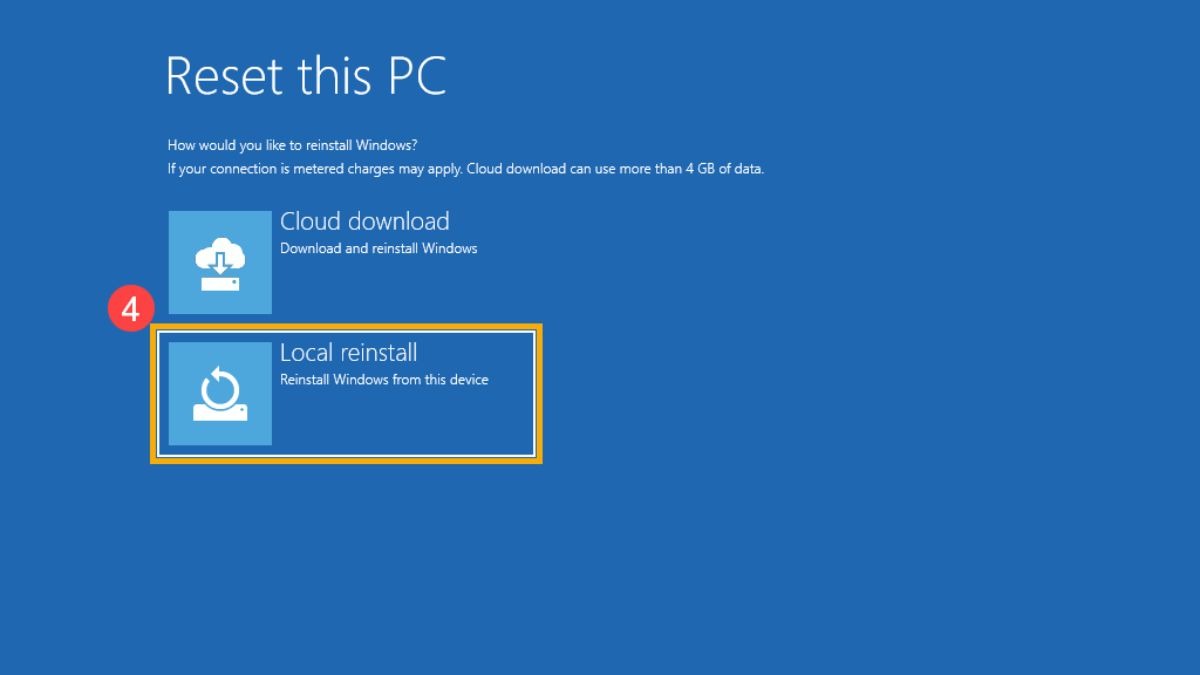
Lựa chọn Local reinstall/Cloud download
Bước 5: Xác nhận cài đặt và bắt đầu quá trình reset.
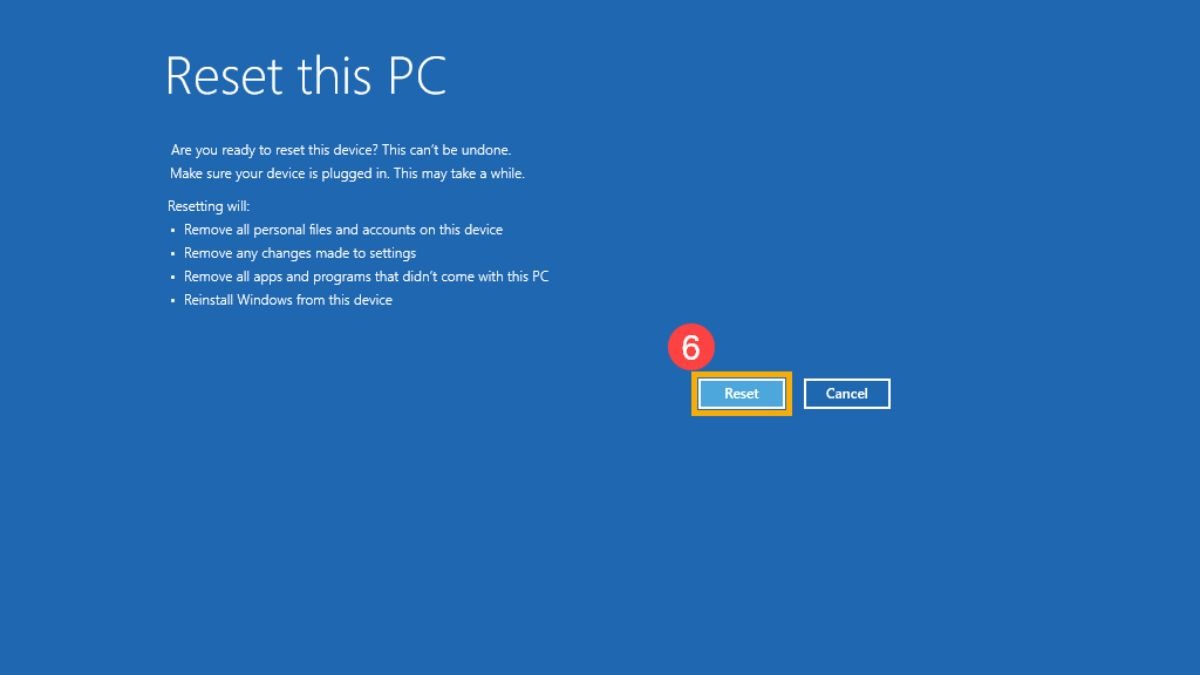
Xác nhận cài đặt và bắt đầu quá trình reset
5. Reset laptop Asus bằng chức năng Recovery của hãng
Phương pháp này sử dụng tính năng khôi phục cài đặt gốc được Asus tích hợp sẵn, cho phép bạn đưa máy về trạng thái ban đầu một cách nhanh chóng. Việc này sẽ xóa toàn bộ dữ liệu trên ổ cứng của bạn. Hãy chắc chắn đã sao lưu tất cả dữ liệu quan trọng trước khi thực hiện.
Các bước thực hiện:
Bước 1: Truy cập BIOS
Tắt máy hoàn toàn, sau đó nhấn nút nguồn và giữ phím F2 liên tục cho đến khi giao diện BIOS xuất hiện.
Bước 2: Kiểm tra chức năng D2D Recovery
Trong giao diện BIOS, chuyển đến tab Main.
Đảm bảo tùy chọn D2D Recovery được đặt là Enabled (Bật).
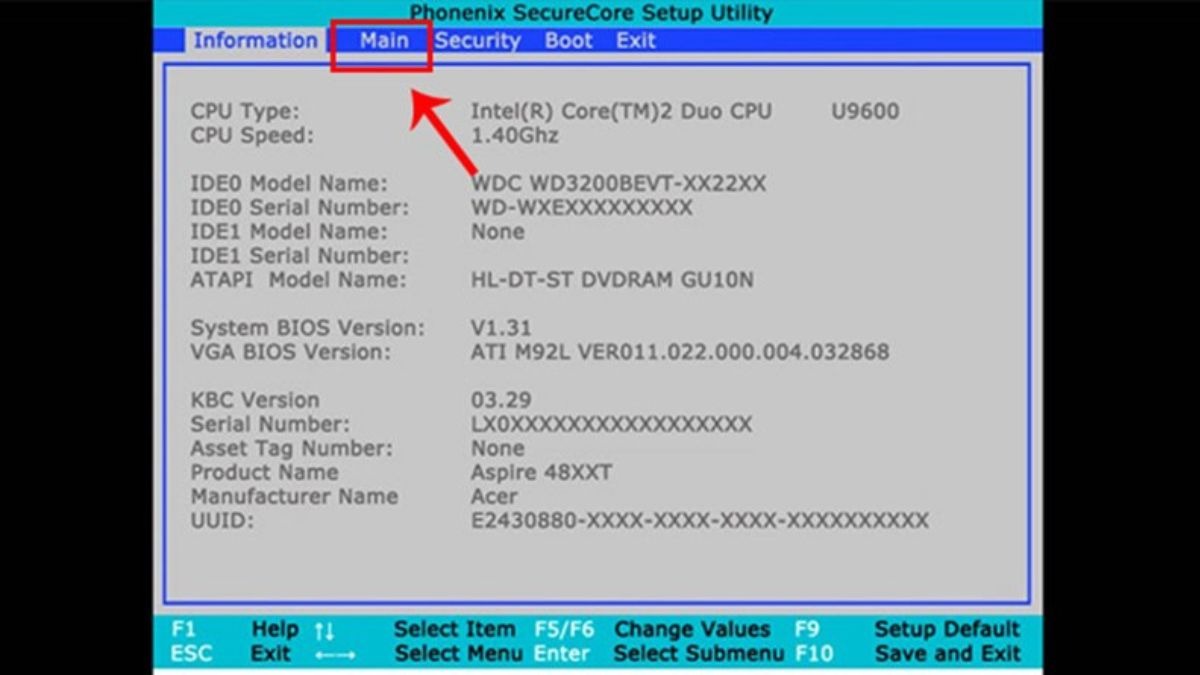
Sử dụng phím di chuyển đến mục Main
Bước 3: Lưu và thoát BIOS
Nhấn phím F10, chọn Yes để lưu các thay đổi và thoát khỏi BIOS. Máy sẽ tự khởi động lại.
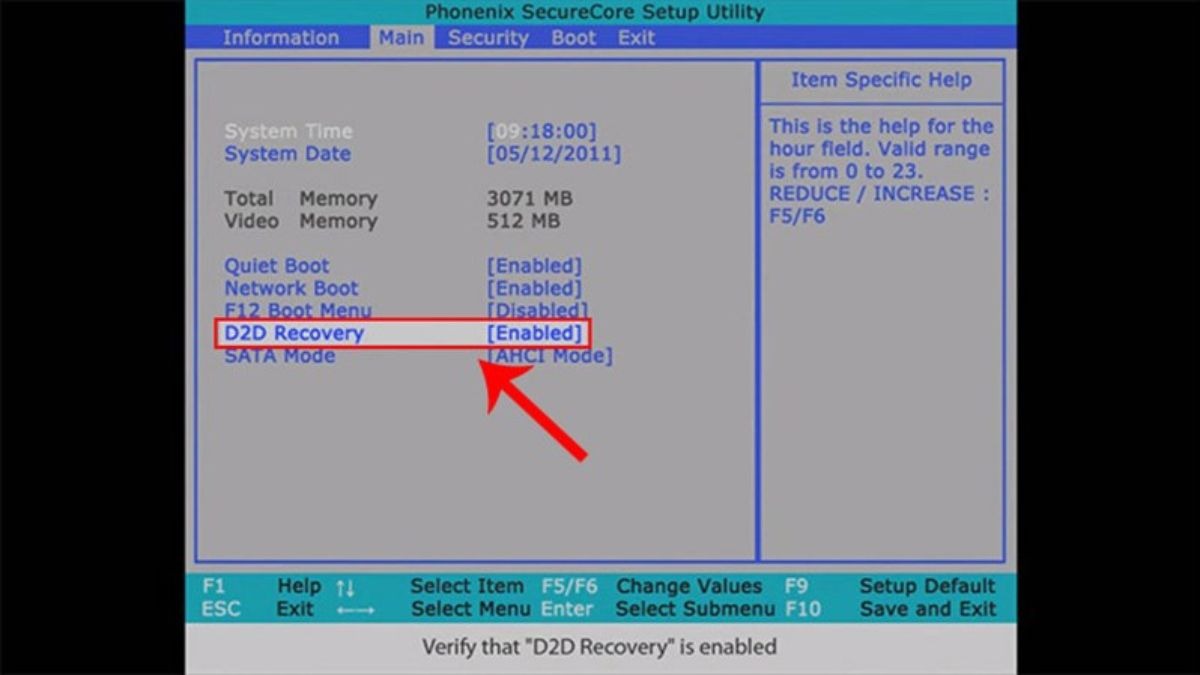
Đảm bảo rằng D2D Recovery là Enabled
Bước 4: Thực hiện Recovery
Khi máy khởi động lại, nhấn giữ phím F9 để truy cập menu Recovery.
Làm theo các hướng dẫn trên màn hình:
Chọn Factory Reset để khôi phục máy về trạng thái ban đầu.
Xác nhận các tùy chọn và chờ quá trình hoàn tất.
6. Cài đặt lại Windows bản quyền trên laptop Asus
Cài đặt lại Windows là cách triệt để nhất để làm mới hệ thống, khắc phục các lỗi phần mềm nghiêm trọng. Phương pháp này cũng giúp bạn cập nhật lên phiên bản Windows mới nhất. Lưu ý, quá trình cài đặt sẽ xóa toàn bộ dữ liệu trên ổ cứng. Hãy sao lưu dữ liệu quan trọng trước khi thực hiện.
Các bước thực hiện:
Bước 1: Tải Windows bản quyền và tạo USB boot:
Tải file ISO Windows bản quyền từ trang web chính thức của Microsoft. Bạn có thể tải Windows 10 hoặc Windows 11 tùy theo key bản quyền bạn đang sở hữu.
Tạo USB boot bằng công cụ như Rufus hoặc Windows Media Creation Tool. Quá trình này sẽ format USB của bạn, vì vậy hãy đảm bảo không có dữ liệu quan trọng trong đó.
Bước 2: Thiết lập BIOS để boot từ USB:
Cắm USB boot vào laptop Asus.
Khởi động lại máy và liên tục nhấn phím F2 (hoặc Del, Esc tùy dòng máy) để vào BIOS.
Trong BIOS, tìm đến mục Boot (hoặc Boot Options, Boot Priority).
Đặt USB boot là thiết bị khởi động ưu tiên.
Lưu thay đổi và thoát BIOS (thường là phím F10).
Bước 3: Cài đặt Windows:
Máy tính sẽ khởi động từ USB boot.
Làm theo hướng dẫn trên màn hình để cài đặt Windows. Bạn sẽ cần chọn ngôn ngữ, phân vùng ổ cứng và nhập key bản quyền.
Bước 4: Tìm kiếm key bản quyền (nếu cần):
Nếu bạn chưa có key bản quyền, bạn có thể tìm thấy nó trên nhãn dán ở mặt dưới của laptop (đối với Windows đi kèm khi mua máy) hoặc mua key bản quyền từ Microsoft.
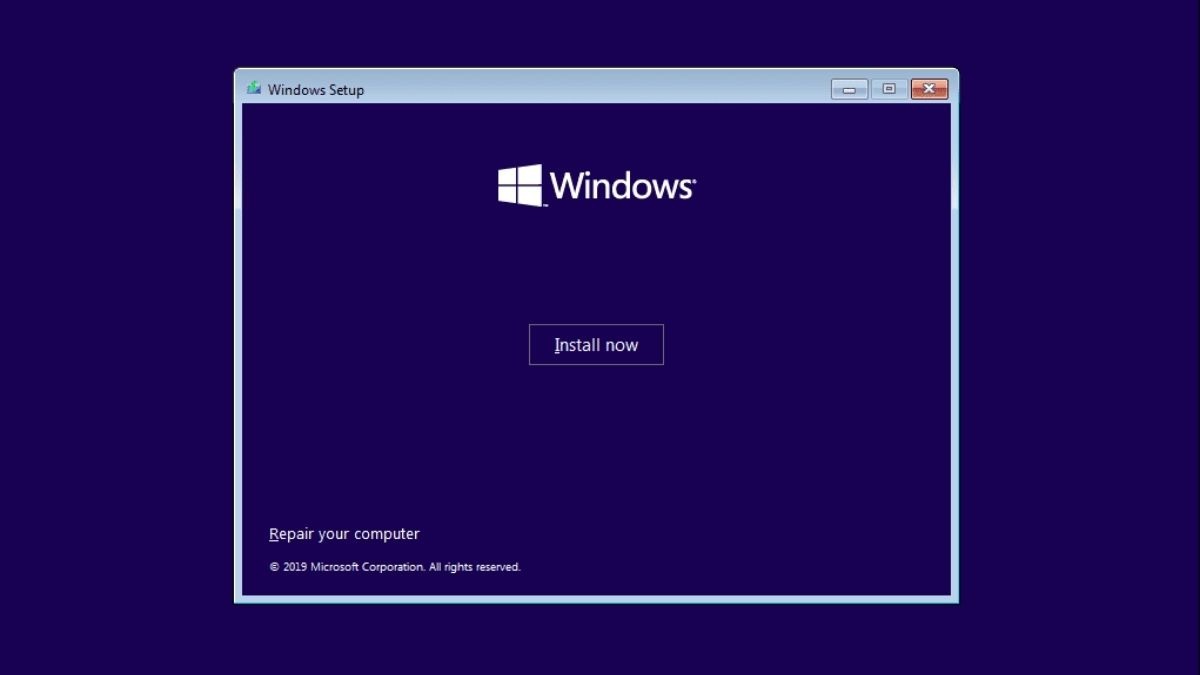
Cài lại Win sẽ làm mất toàn bộ dữ liệu trên hệ điều hành
7. Một số câu hỏi liên quan
7.1. Reset laptop Asus có mất dữ liệu không?
Reset laptop Asus có thể mất dữ liệu tùy thuộc vào phương pháp bạn chọn. Nếu bạn chọn "Keep my files", dữ liệu cá nhân sẽ được giữ lại. Tuy nhiên, nếu bạn chọn "Remove everything", toàn bộ dữ liệu, bao gồm cả hệ điều hành, ứng dụng và tệp cá nhân, sẽ bị xóa hoàn toàn. Vì vậy, việc sao lưu dữ liệu trước khi reset là rất quan trọng để tránh mất mát dữ liệu.
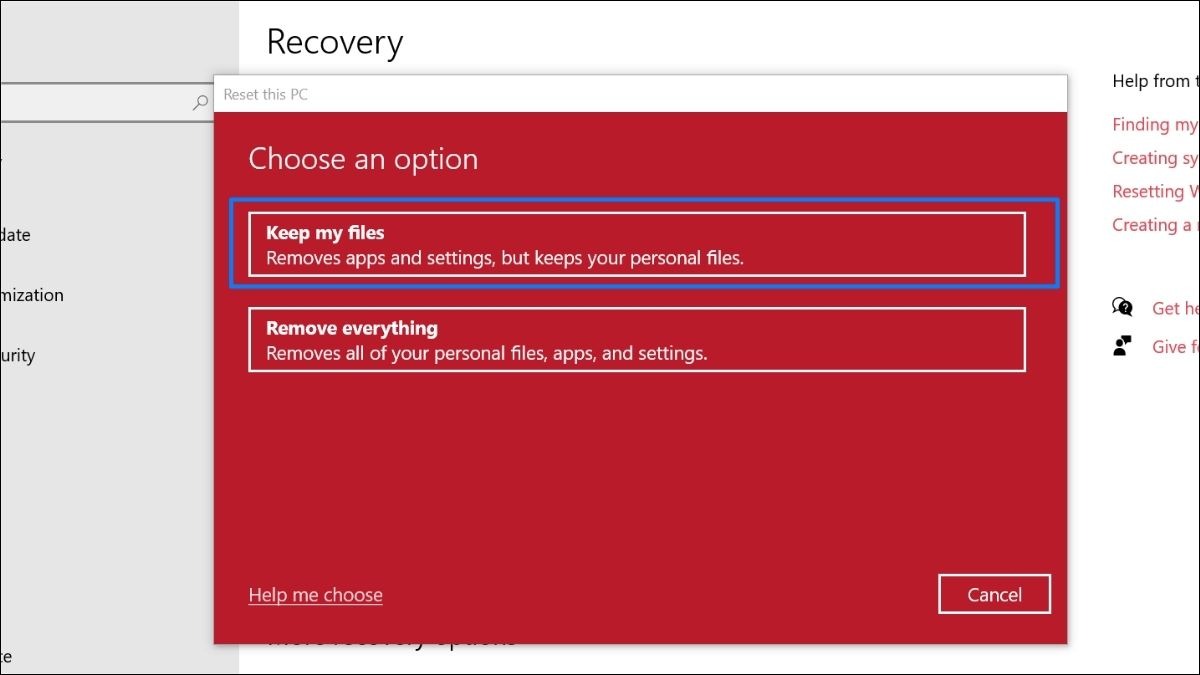
Nếu bạn chọn "Keep my files", dữ liệu cá nhân sẽ được giữ lại
7.2. Thời gian reset laptop Asus mất bao lâu?
Thời gian reset laptop Asus không cố định mà phụ thuộc vào nhiều yếu tố, bao gồm tốc độ xử lý của máy tính, dung lượng ổ cứng, lượng dữ liệu cần xử lý và phương pháp reset bạn chọn. Thông thường, quá trình reset có thể mất từ 30 phút đến vài giờ.
7.3. Sau khi reset laptop Asus cần làm gì?
Sau khi reset laptop Asus, bạn cần cài đặt lại hệ điều hành, các ứng dụng và phần mềm cần thiết. Bạn cũng nên cập nhật Windows lên phiên bản mới nhất và cài đặt các trình điều khiển (driver) cho phần cứng của máy tính. Đừng quên khôi phục lại dữ liệu từ bản sao lưu nếu bạn đã sao lưu trước đó.
Xem thêm:
Cách Reset Laptop Win 10 & 11 Nhanh Chóng Đơn Giản 2025
Cách reset laptop Windows 11 đơn giản, an toàn dữ liệu
6 cách reset màn hình laptop đơn giản và hiệu quả nhất 2025
Trên đây là 4 cách reset laptop Asus nhanh chóng và hiệu quả. Hy vọng bài viết này sẽ giúp bạn khắc phục được các sự cố và đưa chiếc laptop của mình về trạng thái hoạt động tốt nhất. Nếu bạn gặp bất kỳ khó khăn nào trong quá trình thực hiện, hãy liên hệ với đội ngũ chuyên viên của ThinkPro để được tư vấn và hỗ trợ!